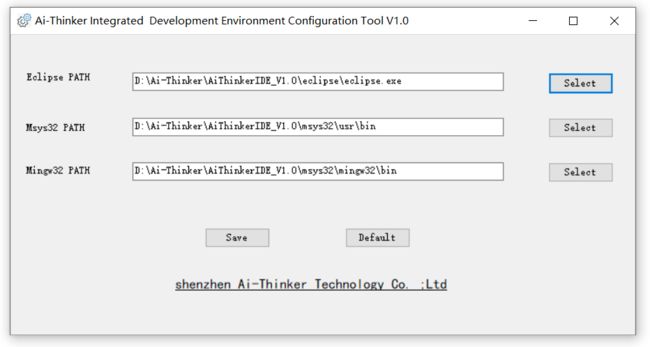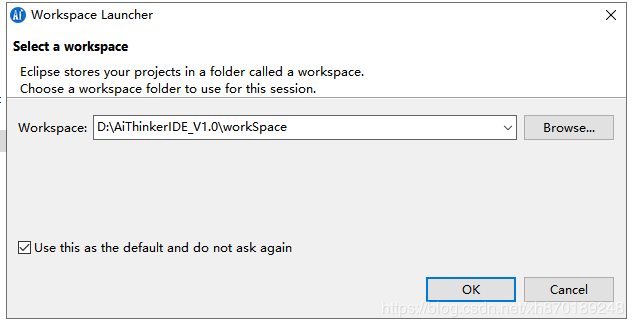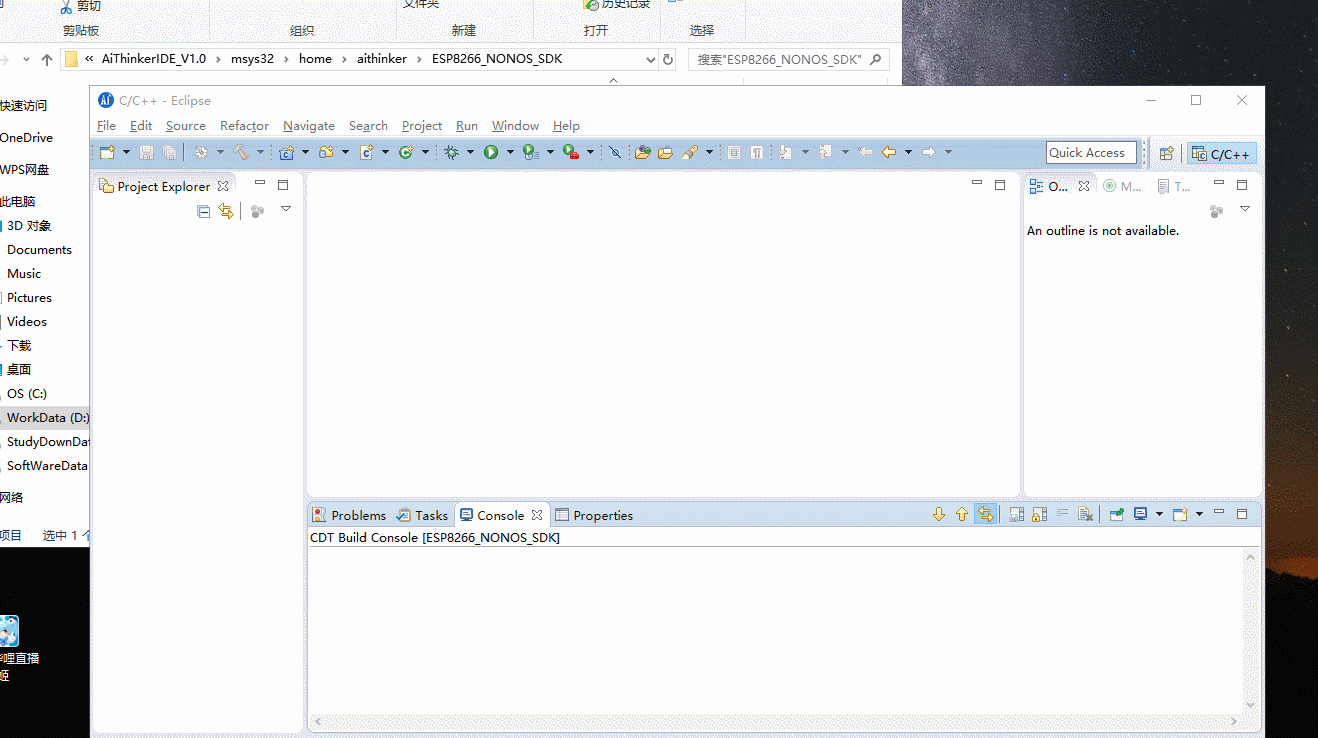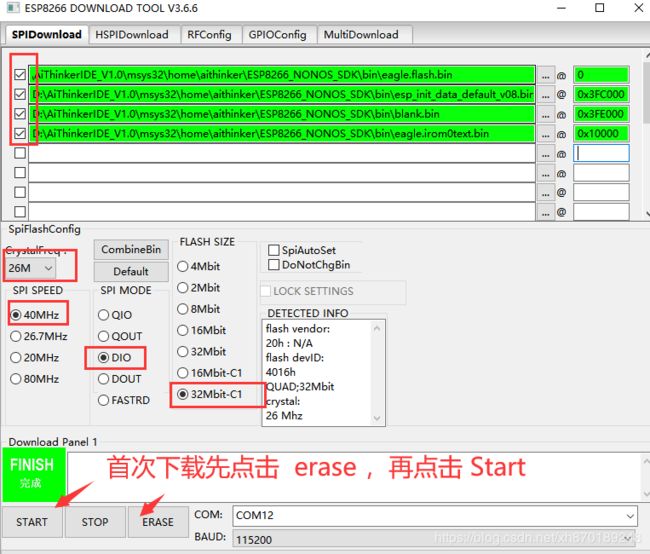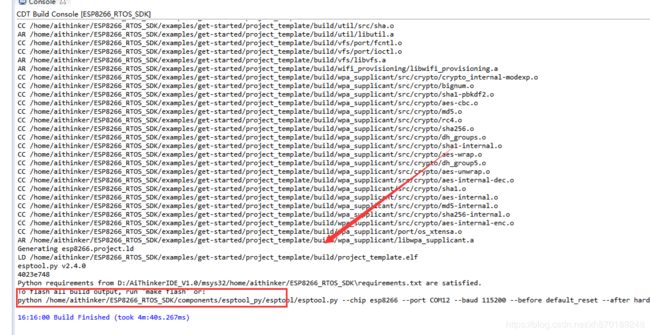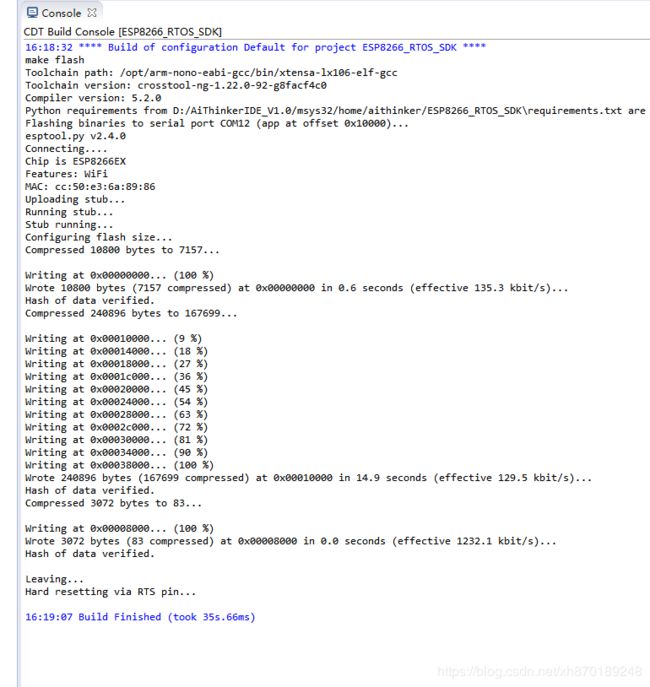【安信可IDE专题 ①】多角度、多方位讲解安信可 esp8266/esp32 一体化环境如何编译各种SDK版本代码到esp8266模组
- 本系列博客学习由 半颗心脏 潜心所力所写,仅仅做个人技术交流分享,不做任何商业用途。如有不对之处,请留言,本人及时更改。
1、【esp8266】多角度、多方位讲解安信可 esp8266/esp32 一体化环境如何编译各种SDK版本代码到esp8266模组;
2、【esp32】多角度、多方位讲解安信可 esp8266/esp32 一体化环境如何编译SDK版本代码到esp32模组;
文章目录
- 前言
- 一、下载、安装和配置
- 1.1 下载
- 1.2 安装解压
- 1.3 配置变量
- 二、【ESP8266】编译 非操作系统 Nonos SDK 3.0 版本
- 导入步骤:
- 编译步骤:
- 烧录
- 三、【ESP8266】编译 带操作系统 rtos SDK 3.0 版本
- 导入工程:
- 配置环境步骤:
- 编译步骤:
- 下载步骤:
- 另外,不要把我的博客作为学习标准,我的只是笔记,难有疏忽之处,如果有,请指出来,也欢迎留言哈!
前言
在写正文前,要给大家普及下 esp8266/esp32 这两款性价比超高的黑马芯片的开发环境情况。
esp8266/esp32这两款芯片是 上海乐鑫科技 自主研发的芯片,安信可早期的淘宝上的 esp8266模组是在 esp8266芯片上做的更符合人性化、出口认证等设计上研发的。
这2款芯片,官方并没有研发其真正的IDE软件,一直推荐使用 linux开发环境,还推出了镜像给开发者使用。
由此看来,并没有一款真正的集成开发环境的软件适合这两款芯片开发!愿往后官方会研发并开源出来出吧!但,安信可做了 esp8266模组和方案这么多年,是推荐使用 官方工具链 + eclipse软件、自主集成进去成“编译器”,可以大大提高开发者的入门门槛! 并以此奉献给各位!
由此可见,没有真正对应的集成环境,在编译过程中存在的警告和错误,还是需要开发者自己定位,以及部分在源文件中如果存在错误提示但编译成功的bug,是不可避免的!
但,这种做法的确大大提高开发效率,一键编译、一键清理和C语法常见错误等都是入门开发者真正需要的地方!
一、下载、安装和配置
1.1 下载
首先我们从网盘拉取下载:https://pan.baidu.com/s/1ffc71Zqiu44ww3FM-bG5WQ
1.2 安装解压
点击 AiThinkerIDE_V1.0.exe ,例如解压到 D:\Ai-Thinker\AiThinkerIDE_V1.0 ,解压时间长短取决电脑配置,一般5分钟甚至更长!
尤其注意安装路径不能带空格,不能带中文字符!
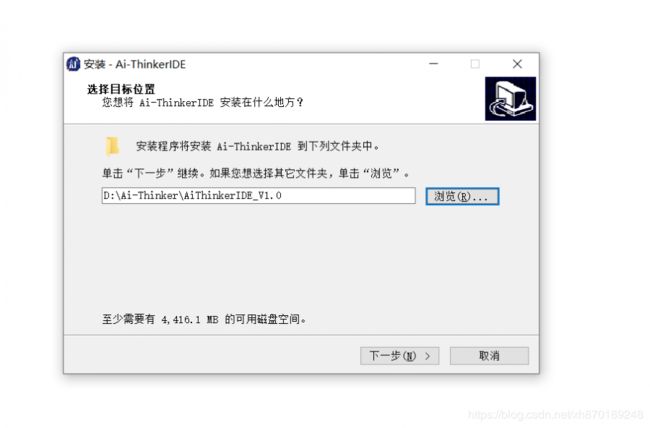
1.3 配置变量
以管理员身份运行Config.exe配置下环境,包括SDK路径、cywin环境等,此配置程序只需要运行一次即可,之后就不需要再点击运行。
- Eclipse Path路径为eclipse.exe所在的路径
示例:D:\Ai-Thinker\AiThinkerIDE_V1.0\eclipse\eclipse.exe
- Msys32 Path路径为msys32 bin文件所在的路径
示例:D:\Ai-Thinker\AiThinkerIDE_V1.0\msys32\usr\bin
- Mingw32 Path路径为mingw32 bin文件所在的路径
示例:D:\Ai-Thinker\AiThinkerIDE_V1.0\msys32\mingw32\bin
点击 defualt 确定路径是否正确?确认配置正确后,点击Save,Config会自动关闭保存当前配置
首次使用 Eclipse 时会提示选择一个目录作为工作空间,选择之前的安装目录作为工作空间例如:D:\Ai-Thinker\AiThinkerIDE_V1.0
首次打开 eclipse ,会提示这个 保存工作空间的提示,选择一个目录之后,勾上不再提示:
二、【ESP8266】编译 非操作系统 Nonos SDK 3.0 版本
为了减少开发者下载sdk的时间,解压后的文件中,包含了多个版本的 SDK 的代码;你问我SDK是什么?我只能说不同的资源开发包,编译之后都是固件,8266都可以运行!
对于各个SDK版本的区别,本文不多讲述,具体自己去翻资料!安信可IDE解压后的文件拥有了多个版本的 SDK 的代码,虽是非最新版本,但具有不错的学习参考价值!
本小点教大家如何编译 带操作系统 Nonos SDK 3.0 版本代码;
- 硬件材料:安信可官方淘宝店自行购买,正品nodeMcu模块一个;
- SDK版本(非最新版本):
3.0.1(78a3e33)
导入步骤:
- 点击C/C++分支,选择
Existing Code as MakeFile Project工程; - 复制安装之后的
msys32\home\aithinker\ESP8266_NONOS_SDK的路径,import --> Cross Gcc , 并且去掉对应的 C++ 勾勾;如下动图所示:
编译步骤:
- 项目属性设置,鼠标选中项目名称右键点击,在右侧菜单中选择Properties
- 选择Properties --> C/C++ Build --> Build command 中添加编译规则,当前硬件是 32Mbit的模块,所以这样填:(
make COMPILE=gcc BOOT=none APP=0 SPI_SPEED=40 SPI_MODE=DIO SPI_SIZE_MAP=6); - 在Properties --> C/C++ Build --> Build directory 选择编译的工程路径,比如根目录下的 IoT_Demo工程。
- 然后,就可以 清理工程
clean Project和编译工程build Project了; - 控制台输出只保留 Console ,其他一律关闭!
- 编译成功之后,从控制台看到:
!!!
No boot needed.
Generate eagle.flash.bin and eagle.irom0text.bin successully in folder bin.
eagle.flash.bin-------->0x00000
eagle.irom0text.bin---->0x10000
!!!
烧录
从官方下载烧录工具,插上安信可出的 nodemcu 模块,选择各个 bin 文件,如下的配置,先 ERASE ,再 START 即可:
默认的打印波特率 74880 ,那么我们的电脑串口软件要支持 74880,下面以 SmarTTY 软件为例,如下打印,表示运行成功!

三、【ESP8266】编译 带操作系统 rtos SDK 3.0 版本
为了减少开发者下载sdk的时间,解压后的文件中,包含了多个版本的 SDK 的代码;你问我SDK是什么?我只能说不同的资源开发包,编译之后都是固件,8266都可以运行!
对于各个SDK版本的区别,本文不多讲述,具体自己去翻资料!安信可IDE解压后的文件拥有了多个版本的 SDK 的代码,虽是非最新版本,但具有不错的学习参考价值!
本小点教大家如何编译 带操作系统 rtos SDK 3.0 版本代码;
- 硬件材料:安信可官方淘宝店自行购买,正品nodeMcu模块一个;
- SDK版本(非最新版本):
3.0.1(78a3e33)
导入工程:
- 点击C/C++分支,选择
Existing Code as MakeFile Project工程; - 复制安装之后的
msys32\home\aithinker\ESP8266_RTOS_SDK的路径,import --> Cross Gcc , 并且去掉对应的 C++ 勾勾;
配置环境步骤:
- 项目属性设置,鼠标选中项目名称右键点击,在右侧菜单中选择Properties
- 在Properties --> C/C++ Build --> Build directory 选择编译的工程路径,比如 examples\get-started\project_template工程。
- 添加IDF环境变量在Properties --> C/C++ Build --> Environment 点击Add ,路径为
ESP8266_RTOS_SDK文件夹路径,变量名字为IDF_PATH; - 然后点击 OK 保存退出!
- 控制台输出只保留 Console ,其他一律关闭!
编译步骤:
与其他版本不一样, rtos3.0或以上支持面板设置参数,即通过 make menuconfig 设置,同样地,我们可以利用快捷键去快速设置;
- 构建menuconfig菜单,选中项目名称,在右键菜单中选择Make Targets --> Create;或者快捷键 Alt + F9 ;
- 在弹出的对话框中取消勾选Same as the target name 与 User builder settings 这2个选项,并且
在Build command中输入mintty.exe -e make menuconfig。
如下动图操作所示:
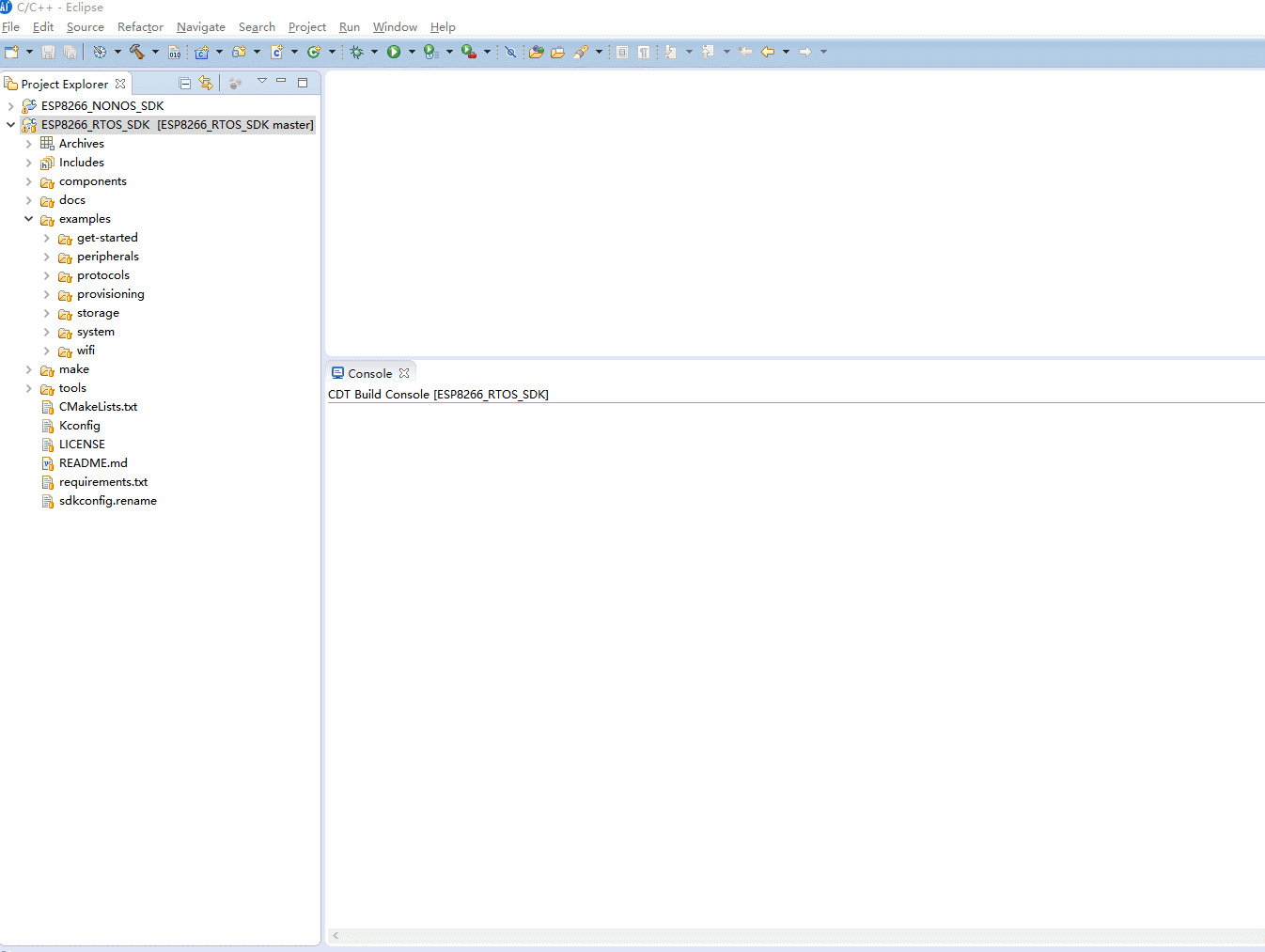
然后,就可以编译工程了,点击 Build Project。编译过程需要的时间5分钟以上,取决电脑配置,耐心等待,当出现以下信息,说明编译成功!
下载步骤:
配置快捷键进行下载,其命令是 make flash ,如果指定端口进行烧录下载固件比如 com12 的话,可以这样写: make flash ESPPORT=COM12 ;
如下动图操作所示:
默认的打印波特率 74880 ,那么我们的电脑串口软件要支持 74880,下面以 SmarTTY 软件为例,如下打印,表示运行成功!
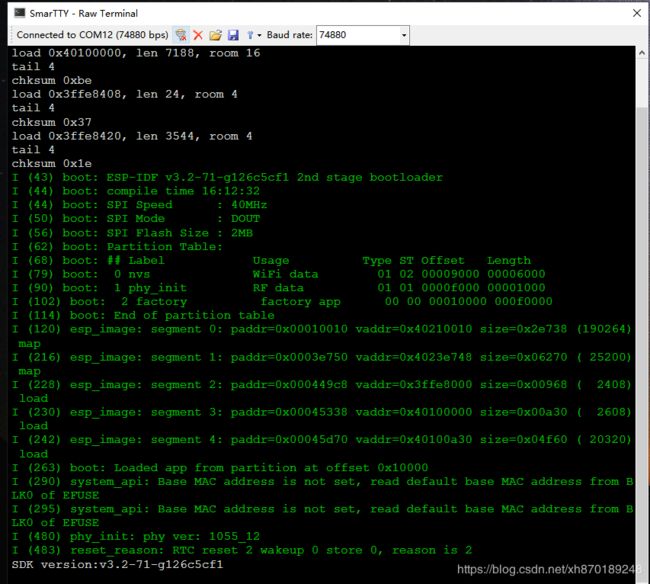
有任何疑问联系本人下方邮箱或加qq群或文章留言,不要私信我,我已经屏蔽私信!多多支持!
另外,不要把我的博客作为学习标准,我的只是笔记,难有疏忽之处,如果有,请指出来,也欢迎留言哈!
- 玩转
esp8266带你飞、加群QQ群,不喜的朋友勿喷勿加:434878850 - 个人邮箱:[email protected] 24小时在线,有回必回复!
- esp8266源代码学习汇总(持续更新,欢迎star):https://github.com/xuhongv/StudyInEsp8266
- esp32源代码学习汇总(持续更新,欢迎star):https://github.com/xuhongv/StudyInEsp32
- 关注下面微信公众号二维码,干货多多,第一时间推送!
![]()